Google डॉक्स पर अपना डिजिटल हस्ताक्षर कैसे सम्मिलित करें
अन्य उपयोगी मार्गदर्शक / / August 04, 2021
कस्टम रोम | CyanogenMod | Android ऐप्स | फर्मवेयर अपडेट | मीयूआई | सभी स्टॉक रॉम | वंश ओएस |
विज्ञापनों
क्या आप जानना चाहते हैं कि कैसे अपना डिजिटल हस्ताक्षर किसी भी Google दस्तावेज़ पर रखें.? तो सुनिश्चित करें कि आप इस लेख को अंत तक देखें। इन दिनों सब कुछ डिजिटल हो रहा है। अधिकांश दस्तावेज़ और फ़ाइलें MS Word या Google डॉक्स पर बनाई गई हैं। कुछ दस्तावेजों में, हमें अपने हस्ताक्षर करने पड़ सकते हैं। अब, स्टाइलस पेन का समर्थन करने के लिए हर डिवाइस के साथ यह संभव नहीं है। ये डिजिटल पेन हैं जो हमें कंप्यूटर या टैबलेट स्क्रीन पर लिखने या आकर्षित करने की अनुमति देते हैं।
फिर भी, आप किसी भी तृतीय पक्ष ऐप या ऑब्जेक्ट का उपयोग किए बिना आसानी से Google डॉक्स पर अपना हस्ताक्षर बना सकते हैं। मैं बताऊंगा कि आप Google Doc के मूल ड्राइंग टूल और अपने स्वयं के डिजिटल हस्ताक्षर को बनाने के लिए स्क्रिबल कैसे उपयोग करेंगे। आप आवश्यकता के अनुसार आपके द्वारा बनाए गए चिन्ह का भी आकार बदल सकते हैं। अगर आपको लगता है कि इसमें समय लगेगा, तो आश्वस्त रहें। यह मुश्किल से आपको एक या दो मिनट लगेगा। आइए अब गाइड के चरणों की जाँच करें।
Google डॉक्स पर एक डिजिटल हस्ताक्षर डालें
यहाँ सटीक चरणों का पालन करना चाहिए।
- एक मौजूदा Google डॉक्स फ़ाइल खोलें या एक नई फ़ाइल बनाएँ
- मेनू बार में जाएं डालने और इसे क्लिक करें
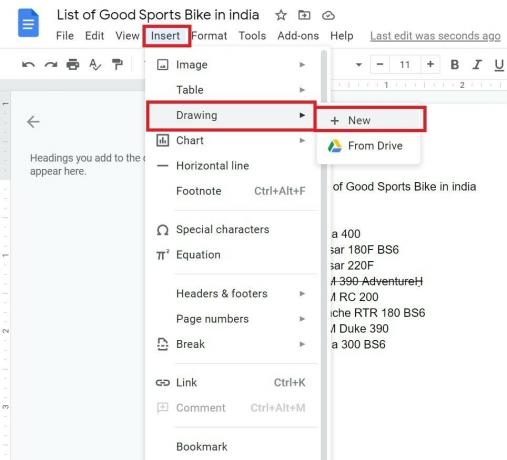
- विस्तार करने वाले मेनू से, का चयन करें चित्रकारी > नवीन व
- ड्राइंग कैनवास पॉप-अप होगा
- आइकन पर होवर करें और नेविगेट करें लाइन
- पर क्लिक करें लाइन आइकन
- ड्रॉप-डाउन मेनू से चयन करें घसीटना
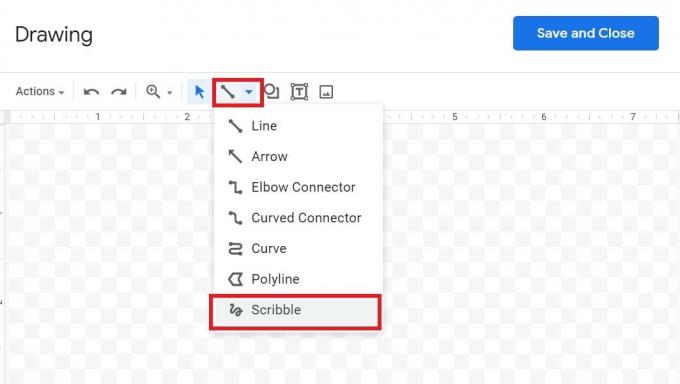
- अपने माउस या ट्रैकपैड पर क्लिक / टैप करें और अपना हस्ताक्षर बनाएं।
- एक बार जब आप अपने साइन के साथ खत्म कर लेते हैं सहेजें और बंद करें

- हस्ताक्षर स्वचालित रूप से मुख्य Google डॉक्स फ़ाइल के कर्सर बिंदु पर दिखाई देंगे, जहाँ डिजिटल हस्ताक्षर डालना आवश्यक है।
- आप इसे रिसाइज़ टूल का उपयोग करके आकार बदल सकते हैं और हस्ताक्षर पर भी क्लिक करके संपादित कर सकते हैं विकल्प संपादित करें
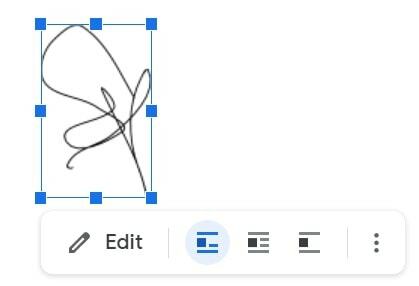
- जब आप अपने वर्तमान हस्ताक्षर को संपादित करना चुनते हैं, तो आपको ड्राइंग कैनवास पर वापस भेज दिया जाएगा। जब आप कार्य पूरा कर लें तो आप परिवर्तन कर सकते हैं और फिर से सहेजें पर क्लिक करें।
ध्यान दें: जैसे आप एक पेन का उपयोग करके करते हैं उसी तरह के आंदोलनों के साथ साइन इन करें।
विज्ञापनों
इसलिए, यदि आप किसी Google डॉक्स फ़ाइल के लिए डिजिटल हस्ताक्षर बनाना चाहते हैं, तो यह मार्गदर्शिका आपकी सहायता करेगी। यदि आपके कोई प्रश्न हैं, तो टिप्पणी अनुभाग में उन्हें छोड़ने के लिए स्वतंत्र महसूस करें।
संबंधित आलेख
- Google डॉक्स पर दस्तावेज़ की रूपरेखा का उपयोग कैसे करें
- Google डॉक्स में संपादक चैट का उपयोग कैसे करें
- Google डॉक्स ऑटो-सेविंग काम नहीं कर रहा है | कैसे ठीक करें



